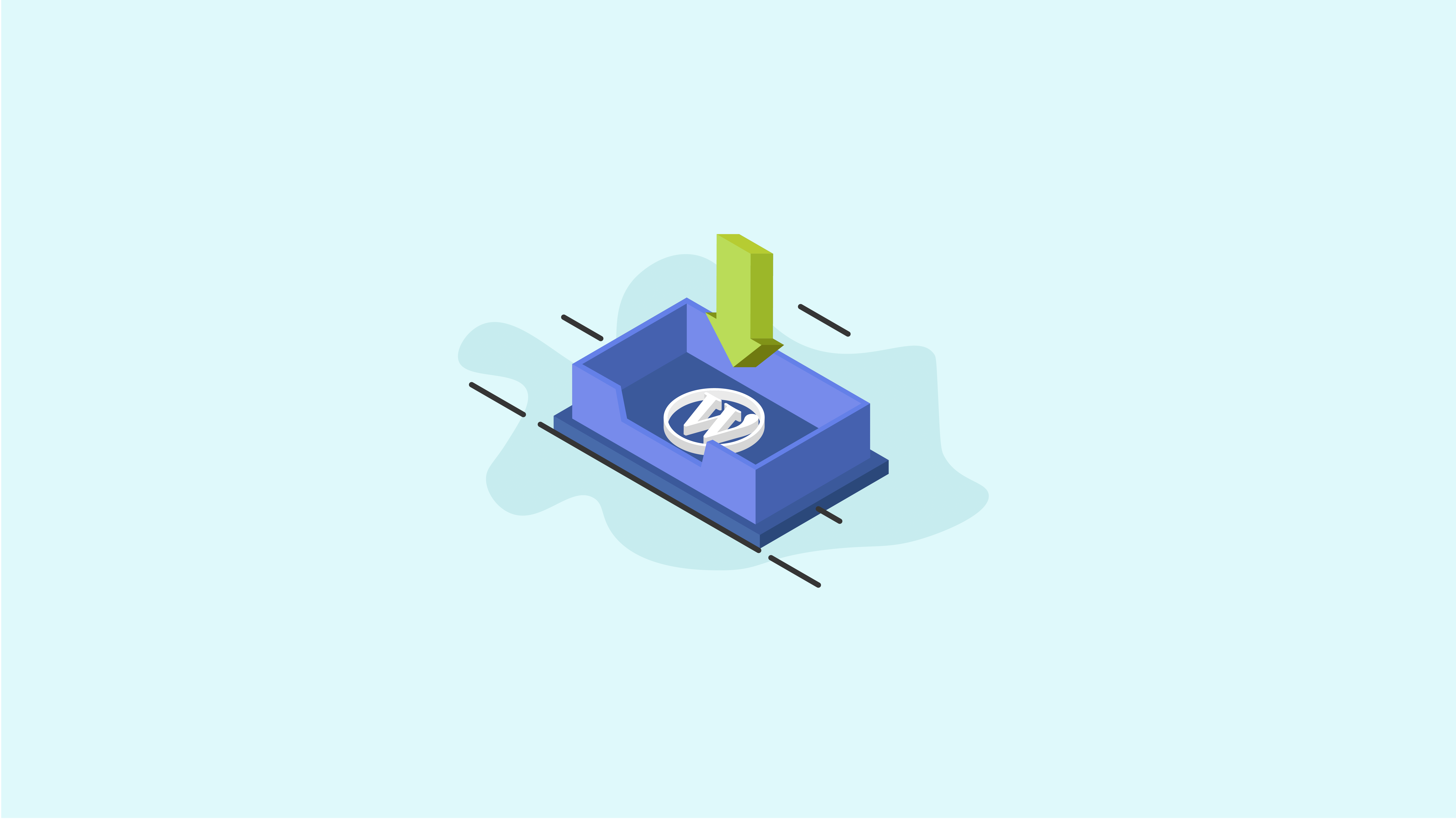WordPress 다운로드: 필수 가이드
게시 됨: 2020-11-18WordPress를 다운로드할 준비가 되었다면 이 가이드는 WordPress 다운로드 프로세스 작동 방식에 대해 알아야 할 모든 사항을 안내합니다.
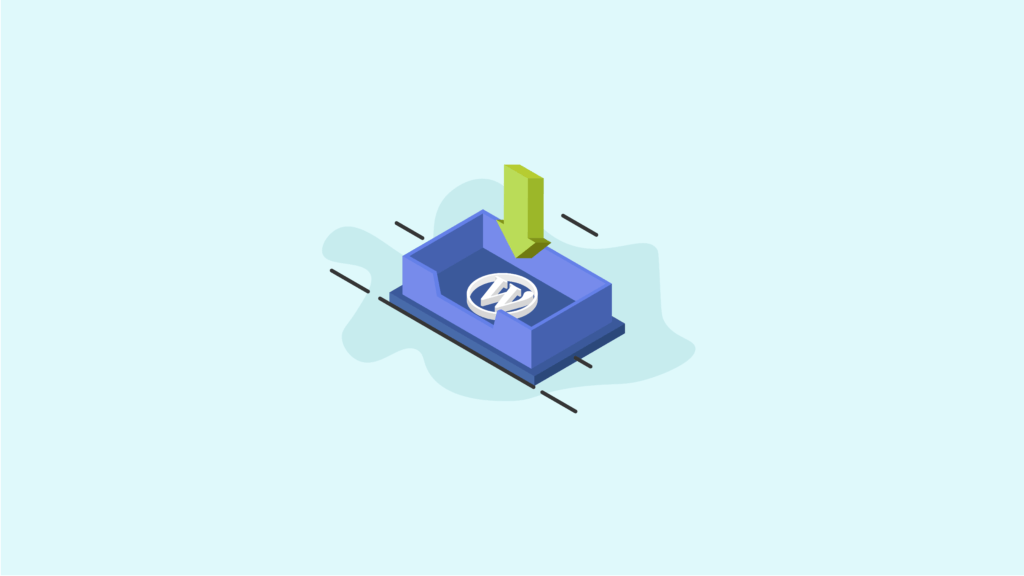
WordPress 다운로드는 빠르고 쉽지만 WordPress 웹 사이트를 시작하고 실행하는 방법에 대해 몇 가지 질문이 더 있을 수 있습니다. 뛰어들자!
이 기사에서는 WordPress.org를 콘텐츠 관리 시스템으로 사용하는 방법에 대해 구체적으로 설명합니다. 이 정보는 워드프레스닷컴 플랫폼 사용에 반드시 적용되는 것은 아닙니다(나중에 더 자세히 다룰 것입니다).
워드프레스 다운로드 방법에 대해 알아보겠습니다.
WordPress 다운로드 프로세스 설명

WordPress 소프트웨어의 표준 사용에는 WordPress 코어 파일을 zip 파일 형식으로 함께 다운로드하는 것이 포함됩니다. 처음에는 WordPress 소프트웨어를 zip 파일로 컴퓨터에 직접 다운로드합니다.
WordPress 코어 zip 파일을 다운로드하고 웹 서버에 올바르게 설치하면 새 웹 사이트를 구축하고 관리하기 위한 모든 WordPress 핵심 기능에 대한 전체 액세스 권한을 갖게 됩니다.
WordPress 소프트웨어는 자체적으로 많은 작업을 수행하지 않는다는 것을 기억하십시오. WordPress를 시작하기 전에 먼저 다음을 수행해야 합니다.
- 도메인 및 WordPress 웹 호스팅 패키지 구매
- WordPress 핵심 소프트웨어 다운로드(아래에서 수행 방법을 보여줌)
- 웹사이트용 WordPress 데이터베이스 설정
이 단계를 완료한 후 다음을 수행할 수 있습니다.
- 웹 서버 또는 로컬에 WordPress 코어 설치
- WordPress 테마를 설치하여 웹사이트 디자인
- 필요에 따라 WordPress 플러그인을 업로드하여 더 많은 기능을 추가하세요.
WordPress를 무료로 다운로드할 수 있습니까?
많은 콘텐츠 관리 시스템이나 웹 사이트 빌더와 달리 WordPress를 다운로드할 때 신용 카드나 PayPal 결제를 요구하지 않습니다.
WordPress가 오픈 소스 소프트웨어이기 때문입니다. WordPress는 모든 개인이 자유롭게 공유, 액세스, 변경 및 (수정되거나 수정되지 않은 형태로) 사용됩니다.
워드프레스는 또한 "프로그램의 모든 버전을 공유하고 변경할 수 있는 자유를 보장하고 모든 사용자에게 무료 소프트웨어로 남아 있는지 확인"하기 위해 존재하는 소프트웨어 계약인 GNU GPL 공중 사용 허가서에 따라 사용이 허가되었습니다.
따라서 WordPress에서 사이트를 운영할 때 비용을 지불해야 하는 것은 도메인 이름과 웹사이트 호스팅뿐입니다. 유료 테마, 유료 플러그인 또는 개발자 지원과 같은 사이트 디자인 업그레이드에 대한 추가 비용은 전적으로 귀하에게 달려 있습니다.
WordPress.com 대 WordPress.org
WordPress를 다운로드할 때 여전히 WordPress.com과 WordPress.org의 차이점이 무엇인지 궁금할 것입니다. 차이점을 완전히 이해하려면 WordPress.com과 WordPress.org를 다루는 전체 기사를 읽어야 합니다.
반면 워드프레스닷컴은 웹사이트나 블로그를 구축하기 위한 플랫폼입니다. 워드프레스닷컴에서는 외부 호스팅 계정이나 도메인 이름이 필요하지 않습니다(유료 도메인으로 업그레이드할 수 있지만). WordPress.com으로 이동하여 무료 계정에 가입하고 사이트 구축을 시작하기만 하면 됩니다. WordPress.com을 사용하는 경우 WordPress를 다운로드할 필요가 없습니다.
반대로 WordPress.org는 수백만 개의 웹사이트와 블로그의 운영 체제로 사용되는 유명한 오픈 소스 소프트웨어라고 할 수 있습니다. 앞서 언급했듯이 WordPress 소프트웨어는 100% 무료이지만 WordPress 소프트웨어에 대한 호스팅 계정이 없으면 거의 쓸모가 없습니다.
일부 WordPress 호스트는 다운로드 프로세스를 완전히 건너뛸 수 있는 원클릭 WordPress 설치 옵션을 제공합니다. 잠시 후에 다루겠습니다.
WordPress를 어떻게 다운로드합니까?
WordPress를 다운로드하려면 WordPress.org/download로 이동하십시오.
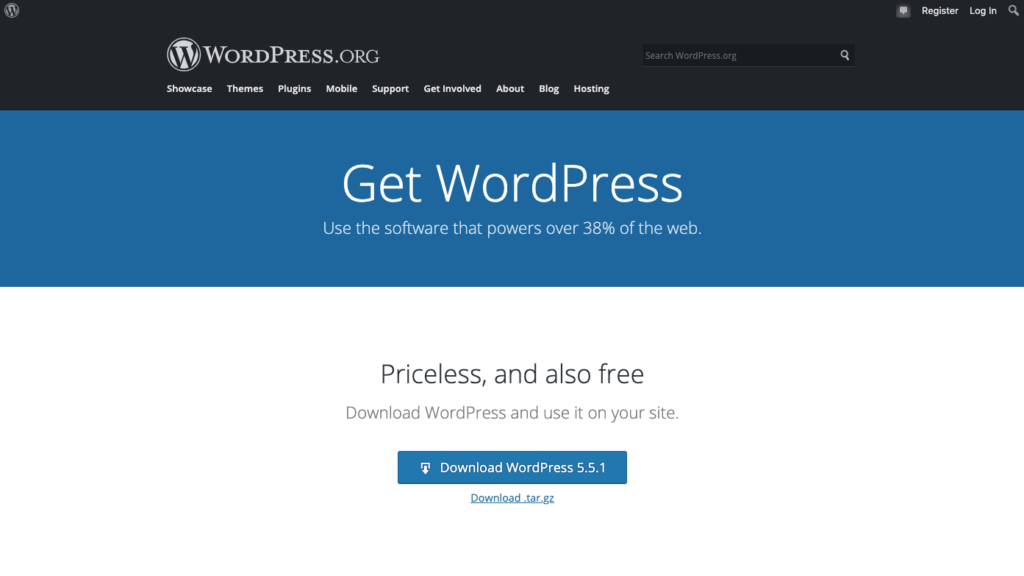
공식 WordPress 다운로드 페이지에서는 다운로드할 수 있는 WordPress 코어 파일과 웹사이트에서 사용할 무료 테마 및 플러그인을 찾을 수 있습니다.
파란색 버튼을 클릭하여 WordPress 소프트웨어를 다운로드하면 WordPress 파일이 자동으로 다운로드되기 시작합니다.

다운로드 프로세스가 완료되면 컴퓨터에 "WordPress"라는 이름과 현재 버전 번호가 있는 새 zip 파일이 표시됩니다.
WordPress 다운로드에는 어떤 파일이 포함되어 있습니까?
WordPress를 다운로드한 후 WordPress 폴더를 두 번 클릭하여 콘텐츠의 압축을 풀 수 있습니다.
WordPress를 처음 사용하는 경우 WordPress 폴더의 파일을 처음 볼 때 혼란스러워 보일 수 있습니다. 그러나 시간이 지나면 WordPress 핵심 파일과 폴더에 익숙해질 것입니다.
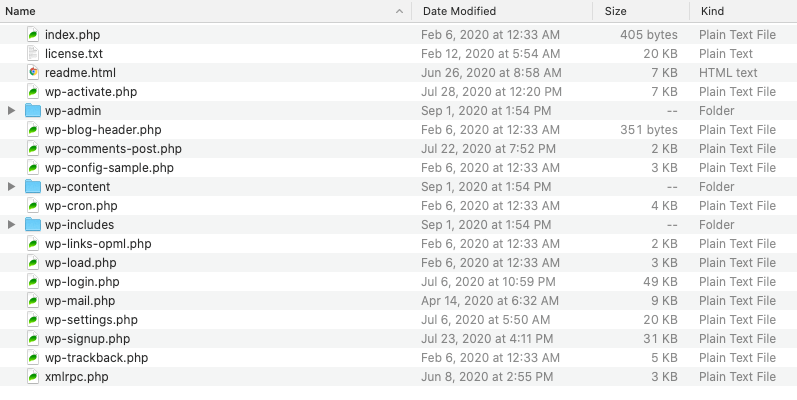
방금 다운로드한 WordPress zip 파일에 포함된 가장 중요한 파일 및 폴더는 다음과 같습니다.
- wp-config.php – 이 파일은 데이터베이스 연결 정보를 포함하여 WordPress 웹사이트의 모든 기본 설정을 제어합니다.
- functions.php – 이 파일은 워드프레스의 가장 중요한 운영 파일 중 하나입니다. 테마에는 functions.php 파일도 있습니다.
- wp-content – 이 폴더에는 웹사이트의 플러그인, 테마 및 미디어 업로드가 포함됩니다.
- wp-admin – 이 폴더에는 WordPress 관리 대시보드 또는 웹사이트의 백엔드를 구동하는 모든 파일이 포함되어 있습니다.
워드프레스 설치 방법
WordPress를 다운로드한 후 다음 단계는 모든 WordPress 파일을 설치하여 새 웹사이트를 시작하고 실행하는 것입니다.
WordPress 파일을 설치할 위치에 대한 두 가지 옵션이 있습니다.
- 라이브 웹 서버에 WordPress 설치("라이브" 웹사이트용)
- WordPress를 로컬로 설치("개발" 웹사이트용)
선택하는 옵션은 설정, 지식 및 기본 설정에 따라 다릅니다.
웹 서버에 WordPress를 설치하는 방법
웹 호스트를 찾을 때 라이브 사이트에 WordPress 설치가 시작됩니다. 고품질 WordPress 호스트를 구입할 때 WordPress 웹 사이트에 특화된 호스팅 계획을 찾으십시오.
원클릭 워드프레스 설치
일부 웹 호스트는 호스팅 패키지의 일부로 원 클릭 WordPress 설치를 제공합니다. 클릭 한 번으로 WordPress 설치 옵션을 사용하면 이 문서에 설명된 거의 모든 단계를 건너뛸 수 있습니다.
실제로 원클릭 WordPress 설치를 사용하면 WordPress를 다운로드할 필요도 없습니다. 이 모든 것은 원 클릭 설치 옵션 내에서 처리됩니다.
원클릭 WordPress 설치는 일반적으로 cPanel과 같은 웹 호스팅 제어판에서 사용할 수 있습니다. 웹 호스팅 계정을 구입할 때 전송된 정보를 사용하여 웹 호스팅 제어판(cPanel)에 로그인합니다.
cPanel에서 선택한 웹사이트 CMS를 설치할 수 있는 아이콘이 표시되어야 합니다. 이 경우 Softaculous를 사용합니다. 이 응용 프로그램을 사용하면 WordPress 설치를 선택할 수 있습니다.
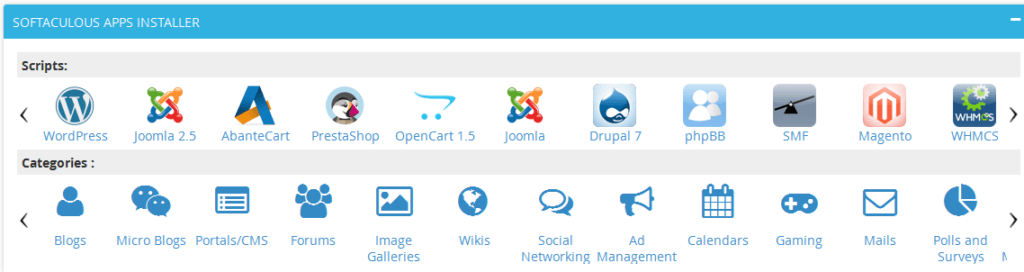
원클릭 WordPress 설치와 관련된 몇 가지 고유한 웹사이트 보안 위험이 있다는 점에 유의하십시오. 조금 더 많은 작업이 필요하지만 WordPress를 수동으로 설치하는 방법은 웹사이트를 좀 더 사용자 정의(및 보안)할 수 있음을 의미합니다.
impress를 수동으로 설치하려면 다음 단계를 따르십시오.
sFTP로 WordPress를 설치하는 방법
가장 먼저 할 일은 FTP/sFTP 프로그램을 얻는 것입니다. FileZilla는 이를 위한 최선의 선택입니다.
다운로드한 WordPress 소프트웨어 사본을 찾아 FileZilla를 사용하여 public_html과 같은 공개 디렉토리에 업로드하십시오.
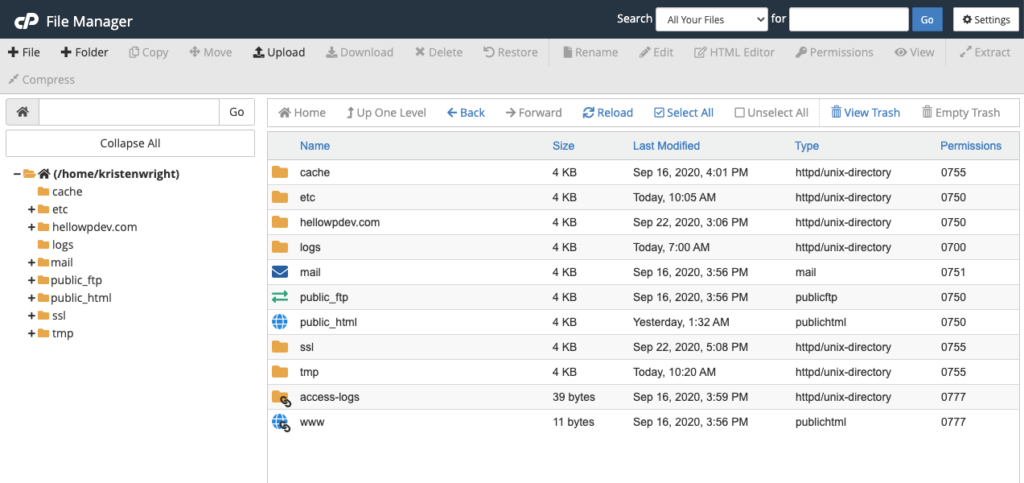
파일 전송이 완료되면 서버에 업로드된 WordPress 파일을 볼 수 있습니다.
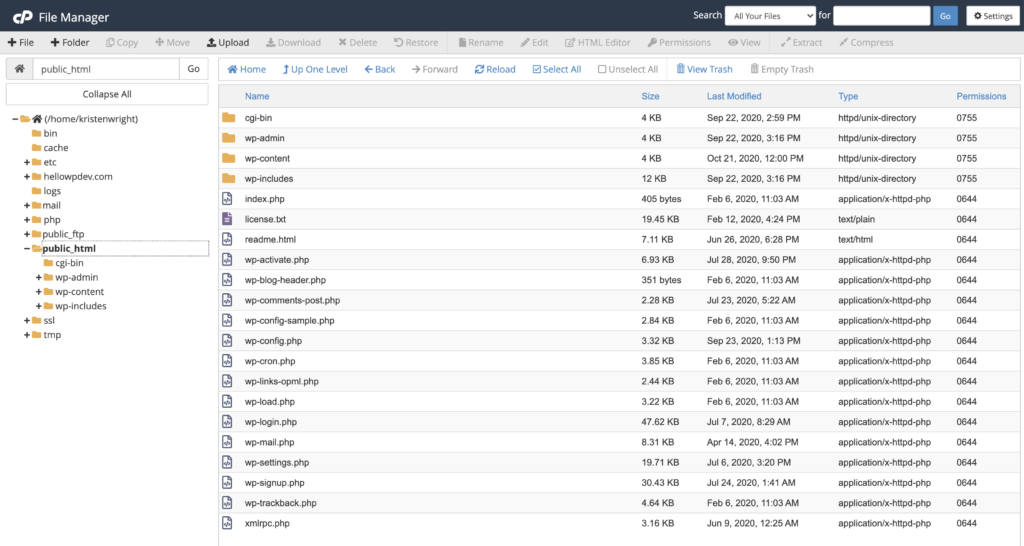
그런 다음 호스트의 cPanel로 이동하여 "MySQL Databases"라고 표시된 버튼을 찾습니다. 사용하는 호스트에 따라 MySQL 버튼은 여러 위치에서 찾을 수 있습니다. 조금만 찔러보시면 찾으실 수 있을거에요.
그것을 클릭하면 데이터베이스 이름을 입력하라는 메시지가 표시됩니다. 완료되면 "데이터베이스 생성"을 클릭하십시오.
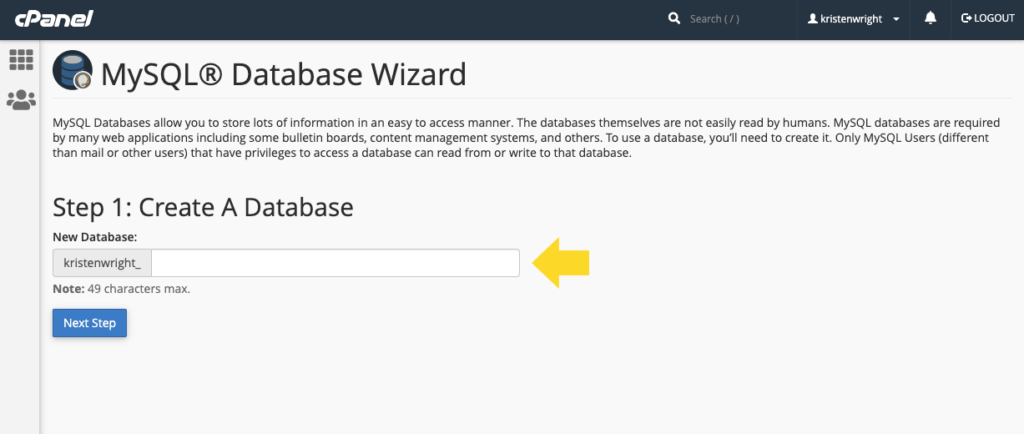
이제 데이터베이스가 생성되면 MySQL 계정에 대한 사용자를 생성하라는 메시지가 표시됩니다. 새 암호를 포함하여 정보를 완성하고 새 사용자를 생성하기만 하면 됩니다. 새 사용자 계정이 자신이 아닌 다른 사람을 위한 것이라면 새 사용자에게 로그인 정보를 제공하여 데이터베이스에 대한 액세스 권한을 부여해야 합니다.
다음 페이지에서 새 사용자에게 부여할 권한에 대해 묻습니다. 관리자 계정의 경우 항상 이 확인란을 모두 선택하는 것이 가장 좋습니다.
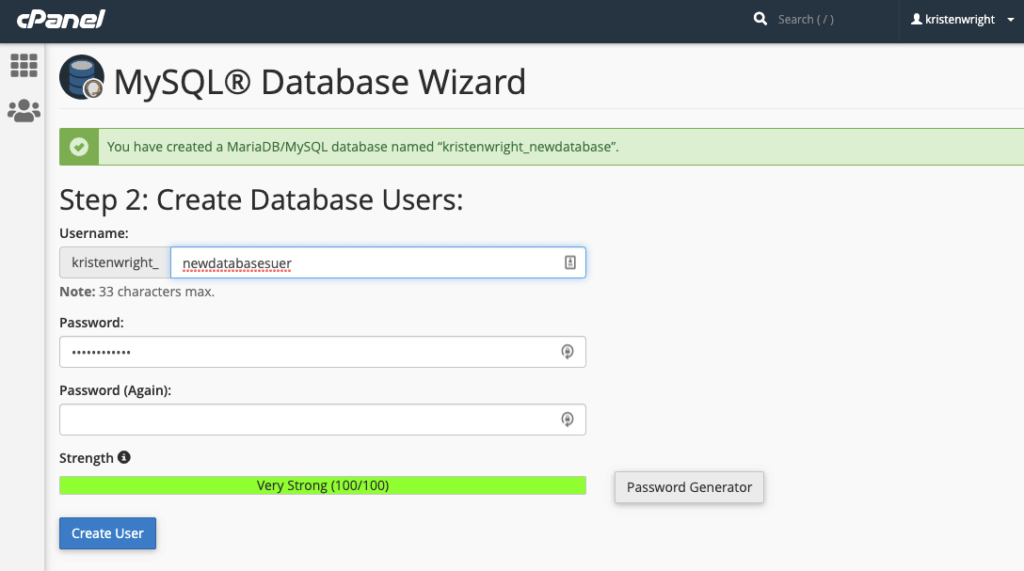
FTP 전송에 성공하면 이제 설치 완료를 위해 도메인으로 이동할 수 있습니다. 전송이 실제로 성공했다면 가장 먼저 웹사이트를 표시할 언어를 선택하라는 워드프레스가 표시됩니다.
원하는 언어를 선택하고 계속하십시오.
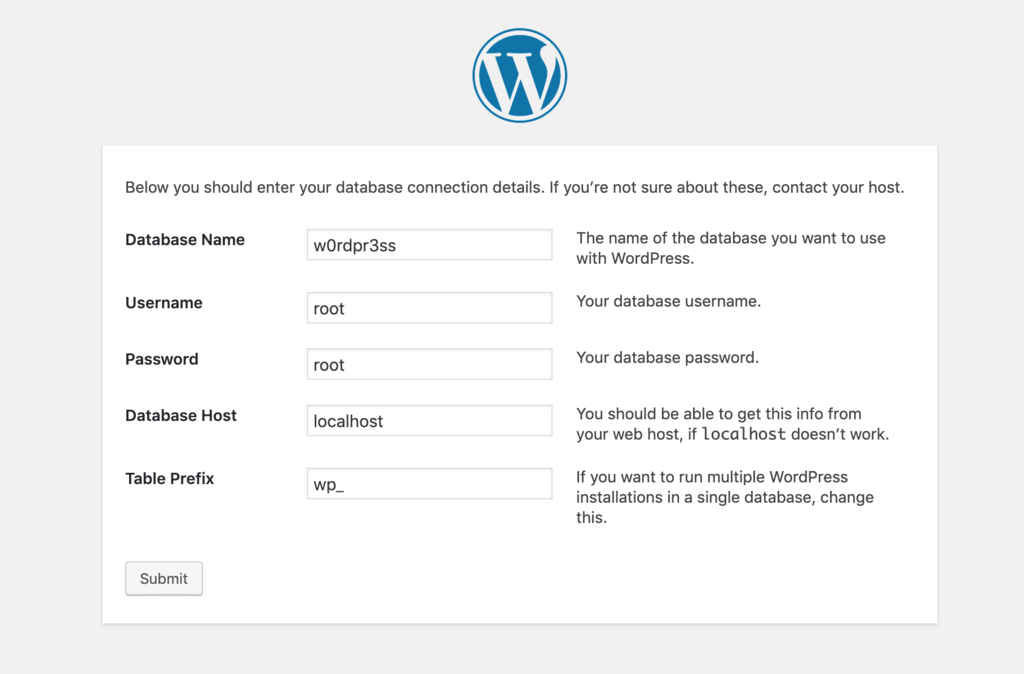
이제 데이터베이스를 입력하라는 메시지가 표시됩니다.
- 이름
- 사용자 이름
- 비밀번호
- 데이터베이스 호스트
- 테이블 접두사
다 하신 후 제출 버튼을 눌러주시면 됩니다.
그런 다음 "설치 실행"을 클릭하면 WordPress에 대한 관리자 정보를 입력하라는 메시지가 표시됩니다. 이것은 이전에 입력한 사이트 제목, 사용자 이름, 비밀번호 및 이메일입니다.
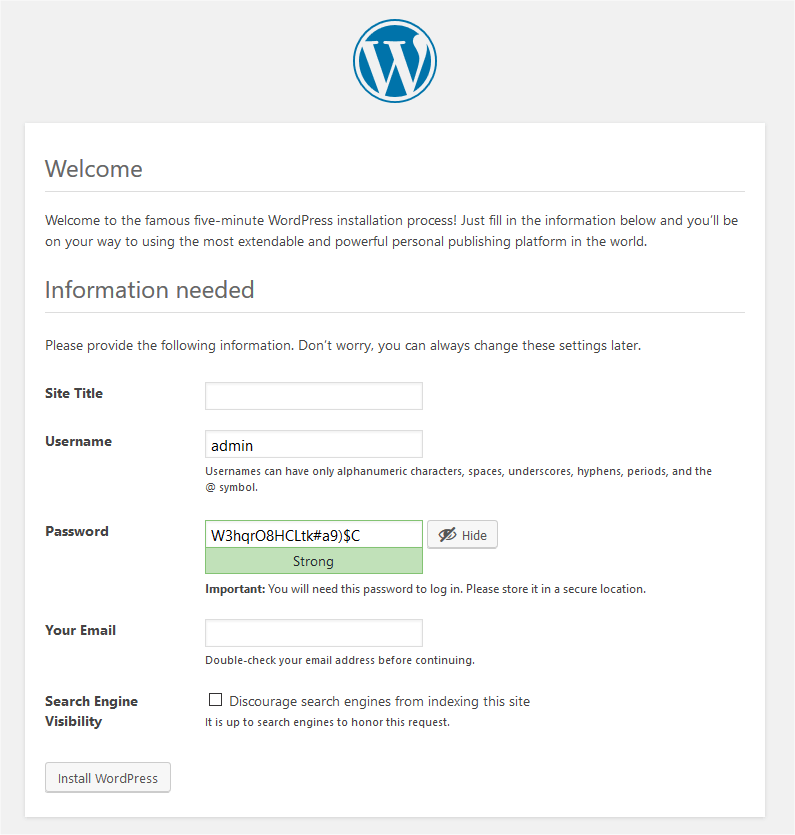
마지막으로 "설치"를 클릭하고 그대로 두십시오. 완료되면 이전에 설정한 사용자 이름과 비밀번호로 로그인합니다.
이제 WordPress의 수동 설치가 완료되었습니다. 축하합니다!
WordPress를 로컬로 설치하려면 어떻게 합니까(Windows 또는 Mac)?
웹사이트 테스트 및 개발 환경을 위한 서버 공간 구매에 반대하는 경우(사이트를 사용하기 전) 로컬 서버 또는 호스트를 사용하여 로컬에서 WordPress를 사용하도록 선택할 수 있습니다.
로컬 호스트를 활성화하여 라이브 서버 사용을 우회하면 기본적으로 컴퓨터를 서버로 전환합니다. 이것은 원격으로 작업하거나 안정적이고 안정적인 인터넷 연결이 없는 사용자와 개발자에게 좋은 옵션입니다.
로컬 호스트를 사용하면 인터넷 연결과 완전히 독립적인 WordPress로 사이트를 구축할 수 있습니다.
로컬 WordPress 사이트의 장점은 여러 설치가 허용된다는 것입니다. 이는 테스트 및 개발을 위한 여러 환경을 제공합니다.
로컬에서 호스팅하는 데 필요한 소프트웨어도 무료이므로 라이브 웹사이트를 둘러보지 않고도 WordPress를 사용할 수 있는 완벽한 방법입니다.
Windows용 WordPress를 로컬로 설치하는 방법
이 단계에서는 Windows 시스템에서 WordPress의 로컬 설치 및 구성을 살펴봅니다.
1. 워드프레스와 XAMPP 다운로드
WordPress 다운로드를 실행하기 전에 먼저 컴퓨터에 적절한 환경을 설정해야 합니다. Apache 웹 사이트에서 XAMPP를 설치하여 서버를 설정하면 됩니다.
XAMPP를 다운로드하면 다양한 버전의 PHP에서 작동하는 몇 가지 옵션이 표시됩니다. 최신 버전의 PHP에서 가장 잘 작동하는 옵션을 선택하십시오.
다운로드가 완료되면 실행하여 Windows 시스템에 XAMPP를 설치하십시오.

설치 후 제어판을 실행하여 MySQL 및 Apache의 상태를 확인(및 설정)합니다.
MySQL(데이터베이스)과 Apache(웹서버)가 모두 시작될 때까지 WordPress를 로컬로 설치할 수 없습니다.
2. 워드프레스 설치
데이터베이스와 웹서버가 설정되면 이 기사의 앞부분에 링크된 공식 WordPress 사이트에서 WordPress 애플리케이션을 다운로드하십시오.
다운로드가 완료되면 zip 파일을 /htdocs 폴더 아래의 XAMPP 디렉터리로 이동합니다. 그런 다음 디렉터리로 이동하기 전에 파일의 압축을 풉니다.
이것은 XAMPP 제어판에서 MySQL 및 Apache 서비스를 실행하는 경우에만 작동합니다.
그런 다음 phpMyAdmin 포털로 이동하여 새 사이트에 대한 데이터베이스를 만듭니다. 대부분 다음 URL에서 phpMyAdmin 포털을 찾을 수 있습니다.
http://localhost:80/phpmyadmin/
특정 구성에 따라 다를 수 있습니다.
데이터베이스가 생성된 후 다음과 같은 고유한 URL로 이동하여 WordPress 설치를 시작합니다.
http://localhost:80/newsite/wp-admin/setup-config.php
원하는 언어를 선택하고 "계속"을 클릭하십시오.
3. 데이터베이스 자격 증명 추가
다음 화면에서는 wp-config.php 파일에 데이터베이스에 대한 자격 증명을 추가하는 단계를 따르게 됩니다.
선택한 코드 편집기를 사용하여 wp-config.php 파일을 엽니다. 그런 다음 데이터베이스 자격 증명을 다음과 같이 정의합니다.
// ** MySQL 설정 - 웹 호스트에서 이 정보를 얻을 수 있습니다. ** // /** WordPress용 데이터베이스 이름 */ 정의( 'DB_NAME', 'newsite' ); /** MySQL 데이터베이스 사용자 이름 */ 정의( 'DB_USER', '루트' ); /** MySQL 데이터베이스 비밀번호 */ 정의( 'DB_PASSWORD', '' );
그런 다음 파일을 저장하고 WordPress 설치 마법사로 돌아갑니다.
여기에 데이터베이스 이름, 사용자 이름 및 암호를 입력하기만 하면 됩니다. 테이블 접두사를 정의할 수도 있습니다. 지금은 기본값을 유지하십시오.
완료되면 "제출"을 클릭하십시오.
다음 화면은 성공적인 구성을 확인합니다. "설치 실행"을 클릭하여 프로세스를 시작합니다.
그런 다음 사이트에 대한 특정 정보를 제공하기만 하면 됩니다. WordPress 대시보드에 로그인하기 위해 사용자 이름과 비밀번호를 설정합니다.
완료되면 "WordPress 설치" 링크를 클릭하십시오. 대시보드의 로그인 페이지를 시작하는 버튼과 성공 메시지가 표시됩니다.
이제 Windows 시스템에 WordPress의 작업 로컬 복사본이 있습니다.
Mac용 WordPress를 로컬로 설치하는 방법
Windows 컴퓨터보다 Mac을 사용하는 것을 선호하는 경우 Mac에 WordPress를 로컬로 설치할 수도 있습니다. Windows와 마찬가지로 WordPress 애플리케이션을 설치하기 전에 데이터베이스와 웹 서버를 설정해야 합니다.
Mac의 단계는 Windows와 약간 다르지만 전체 프로세스는 매우 유사합니다.
1. MAMP 다운로드
무엇이든 하기 전에 Mac WordPress 설치를 위한 데이터베이스와 웹서버를 설정할 MAMP를 다운로드하십시오.
MAMP 웹사이트로 이동하여 Mac OS용 설정을 다운로드하기만 하면 됩니다.
다운로드가 완료되면 설치 마법사를 실행하여 설치합니다. Pro 버전을 설치하라는 메시지가 표시될 수 있습니다. 이것은 필수 사항이 아닙니다. 회색 폴더를 클릭하면 무료 버전으로 시작할 수 있습니다.
설치가 완료되면 MAMP 컨트롤러로 이동하여 서버를 시작합니다.
실행 후 "Webstart 페이지 열기"를 클릭하고 phpMyAdmin 포털을 시작합니다.
2. 워드프레스 다운로드
공식 사이트에서 핵심 WordPress용 소프트웨어를 다운로드하십시오.
설치를 다운로드한 후 파일의 압축을 풀고 MAMP의 문서 루트 폴더 안에 넣습니다.
이 폴더의 이름을 WordPress 사이트의 이름으로 자유롭게 변경하십시오.
3. 데이터베이스 자격 증명 추가
그런 다음 MAMP의 제어판을 통해 바로 phpMyAdmin을 사용하여 데이터베이스를 생성합니다. phpMyAdmin은 Windows에서와 마찬가지로 Mac 환경에서도 동일하게 작동합니다.
데이터베이스 이름을 입력한 다음 wp-config.php 파일로 이동하여 데이터베이스에 대한 자격 증명을 추가합니다.
이제 다음과 같은 사이트별 링크로 이동하여 WordPress 설치 마법사를 실행할 수 있습니다.
http://localhost/newsite
나머지 Mac 설치 단계는 Windows에 설치하는 것과 동일합니다.
WordPress 사이트를 다운로드하는 방법
WordPress 사이트를 다운로드하는 방법이 궁금할 수 있습니다. 좋은 소식은 이것이 BackupBuddy 플러그인으로 가능하다는 것입니다.
워드프레스 웹사이트를 다운로드하려면 웹사이트의 사본을 만들어야 합니다. 여기에서 WordPress 사이트를 복사하는 방법을 알아야 합니다.
WordPress 웹사이트의 사본은 본질적으로 해당 웹사이트의 백업입니다. WordPress 데이터베이스, WordPress 코어 파일, 플러그인 파일, 테마 파일 및 WordPress 미디어 라이브러리를 포함하여 웹사이트의 모든 부분을 포함하는 백업 유형인 WordPress 웹사이트의 전체 백업이 필요합니다.
고맙게도 전체 백업은 BackupBuddy 플러그인이 처리할 수 있는 5가지 유형의 WordPress 백업 중 하나입니다.
1. WordPress 관리 대시보드에서 BackupBuddy 플러그인을 업로드하고 활성화합니다.
2. BackupBuddy > 백업 페이지로 이동합니다. 여기에서 전체 백업을 실행합니다.
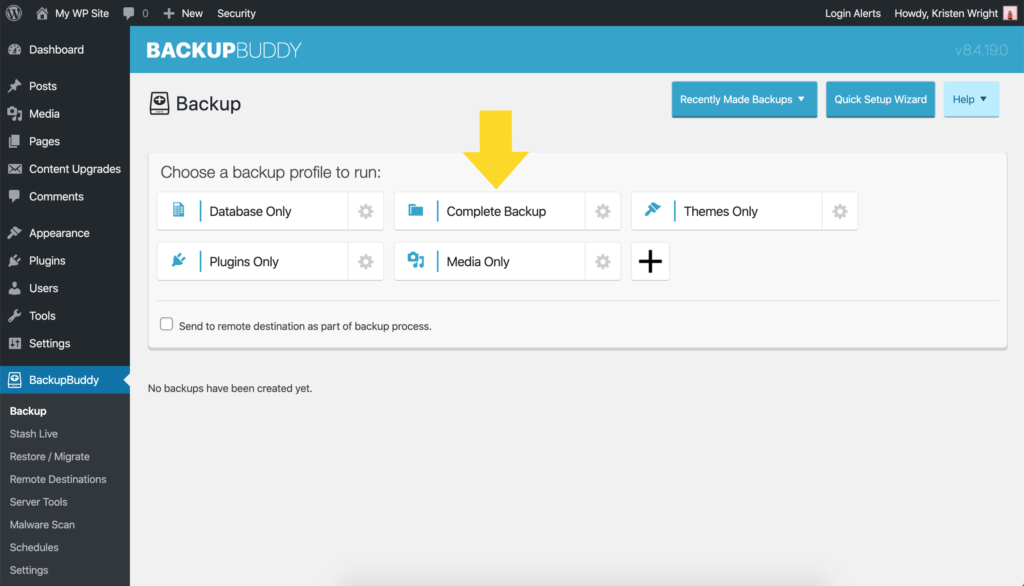
3. 모든 파일과 데이터베이스의 복사본을 만드는 백업 작업을 볼 수 있습니다.
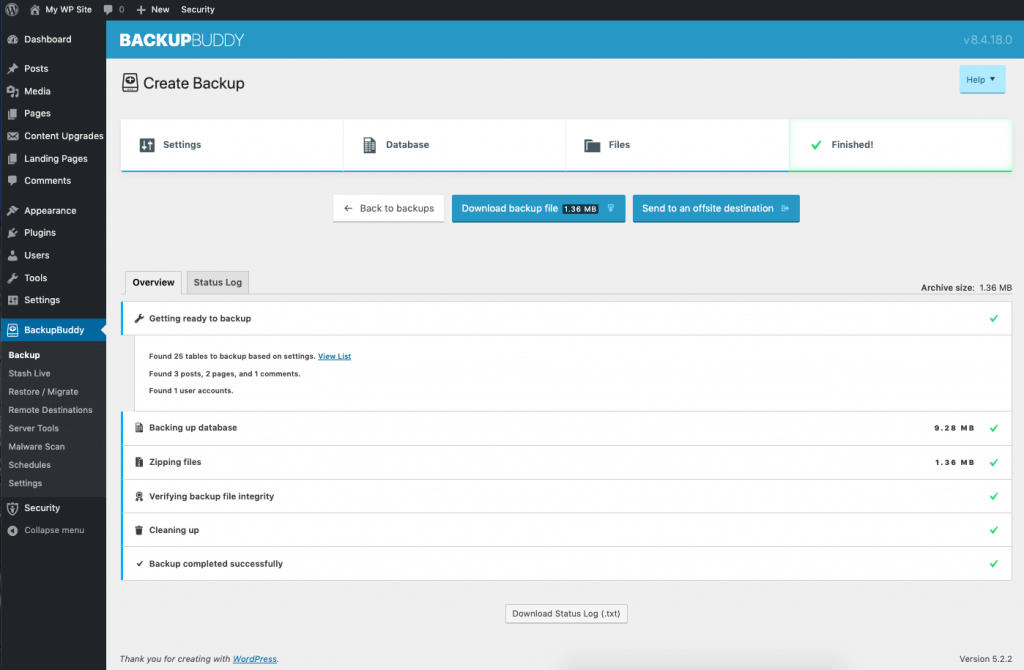
4. 백업이 완료되면 백업 파일 다운로드 버튼을 클릭하여 WordPress 웹사이트를 다운로드할 수 있습니다.
WordPress 사이트를 다운로드할 필요가 없더라도 모든 웹사이트 소유자는 해커 침해 또는 기타 기술 재해가 발생할 경우 웹사이트를 항상 백업하는 것이 중요하다는 것을 알아야 합니다. 완전히 백업하고 복원할 수 없을 때 완성된 전체 사이트가 사라지는 것을 상상해 보십시오. 악몽이야!
이것이 바로 BackupBuddy와 같은 WordPress 백업 플러그인이 필요한 이유입니다. 이를 통해 완성된 WordPress 사이트 전체를 zip 파일로 다운로드한 다음 필요한 이유가 무엇이든 즉시 서버에 복원할 수 있습니다.
최신 버전의 WordPress는 무엇입니까?
WordPress 릴리스 페이지와 WordPress.org/downloads 페이지의 두 곳에서 최신 버전의 WordPress에 대한 정보를 찾을 수 있습니다.
WordPress 버전 번호를 사용하면 WordPress 웹 사이트에서 실행 중인 버전 번호를 비교할 수 있습니다.
한 눈에 보기 위젯의 홈 페이지에 있는 WordPress 관리 대시보드에서 WordPress 사이트의 현재 WordPress 버전 번호를 찾을 수 있습니다. 업데이트 페이지에서도 볼 수 있습니다. 업데이트 페이지에는 WordPress 코어 또는 플러그인 또는 테마에 대해 보류 중인 업데이트가 있는 경우 중요한 알림도 포함되어 있습니다.
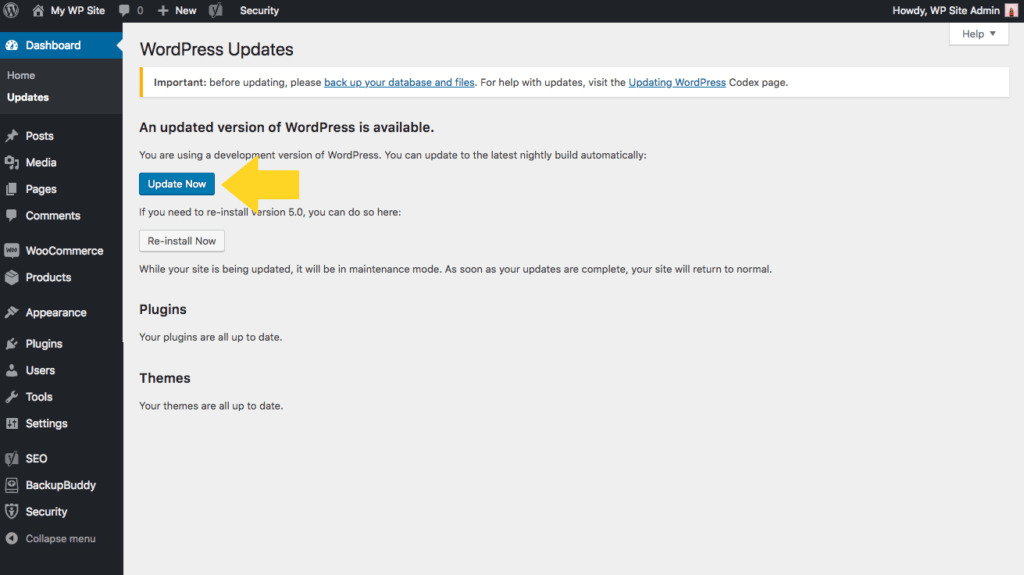
WordPress 코어에 대한 가장 실질적인 최신 업그레이드 중 하나는 2020년 초에 Gutenberg WordPress Editor(일반적으로 WordPress 블록 편집기라고도 함)가 출시되면서 이루어졌습니다. Gutenberg Editor는 2020년에 출시된 WordPress 버전 5.0 이상에 포함된 완전히 새로운 페이지 빌더입니다.
WordPress의 첫 번째 버전인 버전 0.7은 2003년 5월 27일에 출시되었습니다. 그 이후로 WordPress 플랫폼의 주요 업그레이드 및 재도구는 개발자 커뮤니티에서 이루어졌습니다.
왜 WordPress를 다운로드합니까?
WordPress 다운로드의 주요 목적이 개인 블로거에게만 서비스를 제공하는 시대는 지났습니다. 사실 워드프레스는 2003년 처음 등장한 이래로 모든 종류의 웹사이트를 개발하고 관리하는 원동력이었습니다.
지속적인 발전과 성장으로 인해 WordPress는 이제 웹의 모든 사이트 중 37% 이상을 차지합니다. 이 통계에는 맞춤 코딩된 사이트나 CMS(콘텐츠 관리 시스템)를 사용하지 않는 사이트도 포함됩니다. 즉, WordPress는 현재 전체 인터넷의 3분의 1을 훨씬 능가합니다.
인상적인 통계이지만 WordPress가 사이트의 CMS로 할 수 있는 작업에 더 관심이 있을 것입니다. WordPress가 웹사이트를 강화하기 위한 훌륭한 옵션인 이유에 대해 자세히 알아볼 수 있습니다.
콘텐츠 관리 시스템(CMS)으로서의 워드프레스
콘텐츠 관리 시스템은 콘텐츠의 생성, 구성, 편집 및 게시를 용이하게 하는 소프트웨어 프로그램으로 정의됩니다.
웹사이트를 구축하는 방법을 연구했다면 의심할 여지 없이 여러 CMS 옵션이 있다는 것을 보았을 것입니다. 왜 WordPress CMS를 다운로드하여 사이트를 만드는 데 사용해야 합니까?
WordPress CMS는 사용자가 모든 사용자 장치에서 웹 사이트의 모양, 기능 및 반응 방식을 완벽하게 제어할 수 있도록 합니다.
또한 초보자에게도 매우 사용자 친화적인 것으로 알려져 있습니다.
WordPress를 선택한 CMS로 사용하는 자주 방문하는 인기 사이트는 다음과 같습니다.
- BBC 아메리카
- 다양성
- 테크크런치
- 더 뉴요커
- 블룸버그 프로페셔널
- 소니 뮤직
- MTV 뉴스
- 공식 스타워즈 블로그
- 더 많은
WordPress가 이러한 거인을 위한 최고의 CMS 솔루션이라면 프로젝트를 위한 솔루션도 될 수 있습니까? 이 콘텐츠 관리 시스템을 다운로드하는 방법에 대해 자세히 알아보기 전에 먼저 WordPress를 CMS로 사용해야 하는 몇 가지 강력한 이유를 살펴보겠습니다.
전 세계 커뮤니티에 액세스
WordPress는 오픈 소스 소프트웨어로 알려져 있습니다. 이 때문에 프로젝트를 시작할 때 질문을 도와줄 많은 전문가와 자원 봉사자가 있습니다.
그러나 이 외에도 온라인에서 쉽게 액세스할 수 있는 수천 개의 유용한 최신 WordPress 자습서가 있으므로 WordPress 플랫폼 내에서 생각할 수 있는 거의 모든 문제 또는 질문을 해결하는 방법을 안내합니다.
더 나아가 몇 주 안에 초보자에서 전문가로 거듭날 수 있는 통찰력 있는 WordPress 교육 과정을 수강할 수 있습니다.
현재 이용 가능한 수많은 포럼, 채팅 게시판 및 온라인 강의를 통해 고객 서비스 담당자가 온라인 상태가 될 때까지 기다리지 않고도 문제를 해결하거나 문제를 해결할 수 있습니다.
WordPress는 그런 식으로 작동하지 않습니다. 사용자 커뮤니티로 정의하는 것이 훨씬 낫습니다.
WordPress는 매우 다재다능합니다
WordPress를 사용하여 대규모 전자 상거래 사이트에서 완전한 대화형 온라인 커뮤니티에 이르기까지 무엇이든 만들 수 있습니다. 그리고 예, 여전히 간단한 개인 블로그를 만드는 데 사용할 수 있습니다(WordPress.com과 WordPress.org의 차이점에 대해서는 잠시 후에 다룰 것입니다. 힌트: WordPress.com은 일반적으로 개인 블로그에 사용됩니다).
이 다재다능한 CMS로 어떤 한계도 상상하기 어렵습니다. 유연성이 매우 높기 때문에 사이트의 특정 레이아웃, 모양 또는 기능에 국한되지 않습니다. 수많은 사이트 테마와 플러그인을 활용하여 원하는 방식으로 사이트를 완전히 자유롭게 만들 수 있습니다.
사이트 개인화에 정말로 관심이 있는 사람들을 위해 사용자 정의 코딩을 사용하여 WordPress 사이트를 사용자 정의할 수도 있습니다.
WordPress가 제공하는 다양성과 자유는 기업, 중소기업, 개인 블로거 및 생각할 수 있는 모든 사람을 위한 완벽한 솔루션입니다.
사용자 정의를 위한 끝없는 테마 및 플러그인
WordPress의 테마는 "WordPress 기반 웹 사이트의 모양과 표시를 정의하는 데 사용되는 템플릿 및 스타일시트 모음"으로 정의됩니다.
WordPress 리포지토리와 웹 전체에서 사용할 수 있는 수천 개의 무료 및 유료 테마를 통해 모든 디자인 아이디어에 맞는 사용자 지정 가능한 테마를 찾을 수 있습니다.
플러그인은 사이트에서 특정 기능을 수행하는 다운로드 및 설치 가능한 소프트웨어 애드온 도구입니다. 예를 들어 WooCommerce 플러그인을 사용하여 WordPress 사이트를 모든 기능을 갖춘 전자 상거래 사이트로 전환할 수 있습니다.
또는 PeepSo와 같은 플러그인을 사용하여 Facebook이나 Twitter와 모양과 기능이 거의 동일한 독립형 소셜 미디어 사이트를 만들 수 있습니다.
WordPress 플러그인 저장소에는 다운로드할 수 있는 거의 58,000개의 플러그인이 있습니다. 웹 전체에 흩어져 있는 사용 가능한 플러그인의 추가 수는 수십만 개에 달합니다. 현실은 생각할 수 있는 거의 모든 것에 대한 WordPress 플러그인이 있다는 것입니다.
사이트 보안을 위해 iThemes Security Pro와 같은 WordPress 보안 플러그인은 WordPress 설정 후 다운로드 및 설치하는 첫 번째 플러그인이어야 합니다(거의 다 왔습니다).
테마와 플러그인의 힘을 결합하여 WordPress 기반 사이트를 상상할 수 있는 거의 모든 것으로 바꿀 수 있습니다.
WordPress는 최고의 마케팅 도구와 통합됩니다.
가장 인기 있는 모든 마케팅 도구와 원활하게 통합되는 CMS가 필요합니다. WordPress는 다음과 통합하여 바로 이 작업을 수행합니다.
- 훗스위트
- 지속적인 접촉
- 코스케줄
- 디스쿠스
- 완충기
- 구글 애널리틱스
- 링크패트롤
이것은 결코 광범위한 목록이 아닙니다.
원하는 호스트 및 도메인 선택
WordPress는 완전히 개방된 무료 CMS이므로 WordPress를 사용하면 사용하려는 호스팅 및 도메인 이름 서비스를 자유롭게 조사하고 구매할 수 있습니다.
반면에 경쟁 웹사이트 빌더 CMS 옵션 중 하나를 선택하여 사이트를 구축하면 호스팅 서비스를 사용하게 됩니다.
이것은 대부분의 보안 구성을 개인적으로 제어할 수 없기 때문에 사이트 취약성 및 보안에 광범위한 문제를 일으킬 수 있습니다.
마무리: WordPress를 다운로드하고 지금 시작하세요
WordPress 다운로드 방법에 대한 모든 질문에 대한 답변이 되었기를 바랍니다. WordPress 다운로드 프로세스를 파악하고 WordPress를 설치하면 꿈에 그리던 웹사이트를 구축할 수 있습니다!
WordPress 시작에 대해 더 궁금한 사항이 있습니까? 아래 의견에 알려주십시오.
Kristen은 2011년부터 WordPress 사용자를 돕기 위해 튜토리얼을 작성해 왔습니다. 일반적으로 그녀가 iThemes 블로그의 새 기사를 작성하거나 #WPprosper를 위한 리소스를 개발하는 것을 볼 수 있습니다. 직장 밖에서 Kristen은 일기 쓰기(그녀는 두 권의 책을 썼습니다!), 하이킹과 캠핑, 요리, 가족과 함께 하는 일상적인 모험을 즐깁니다.